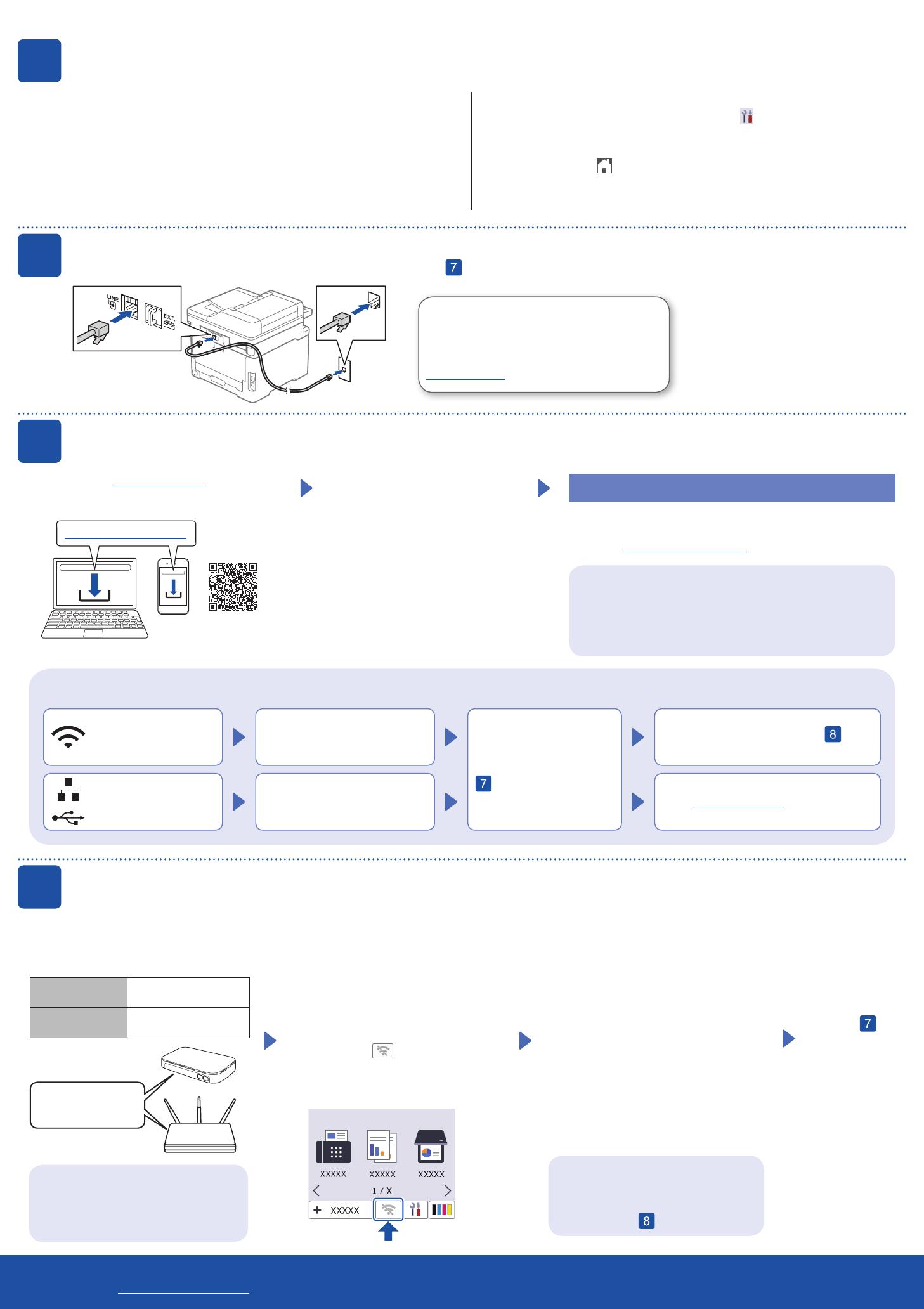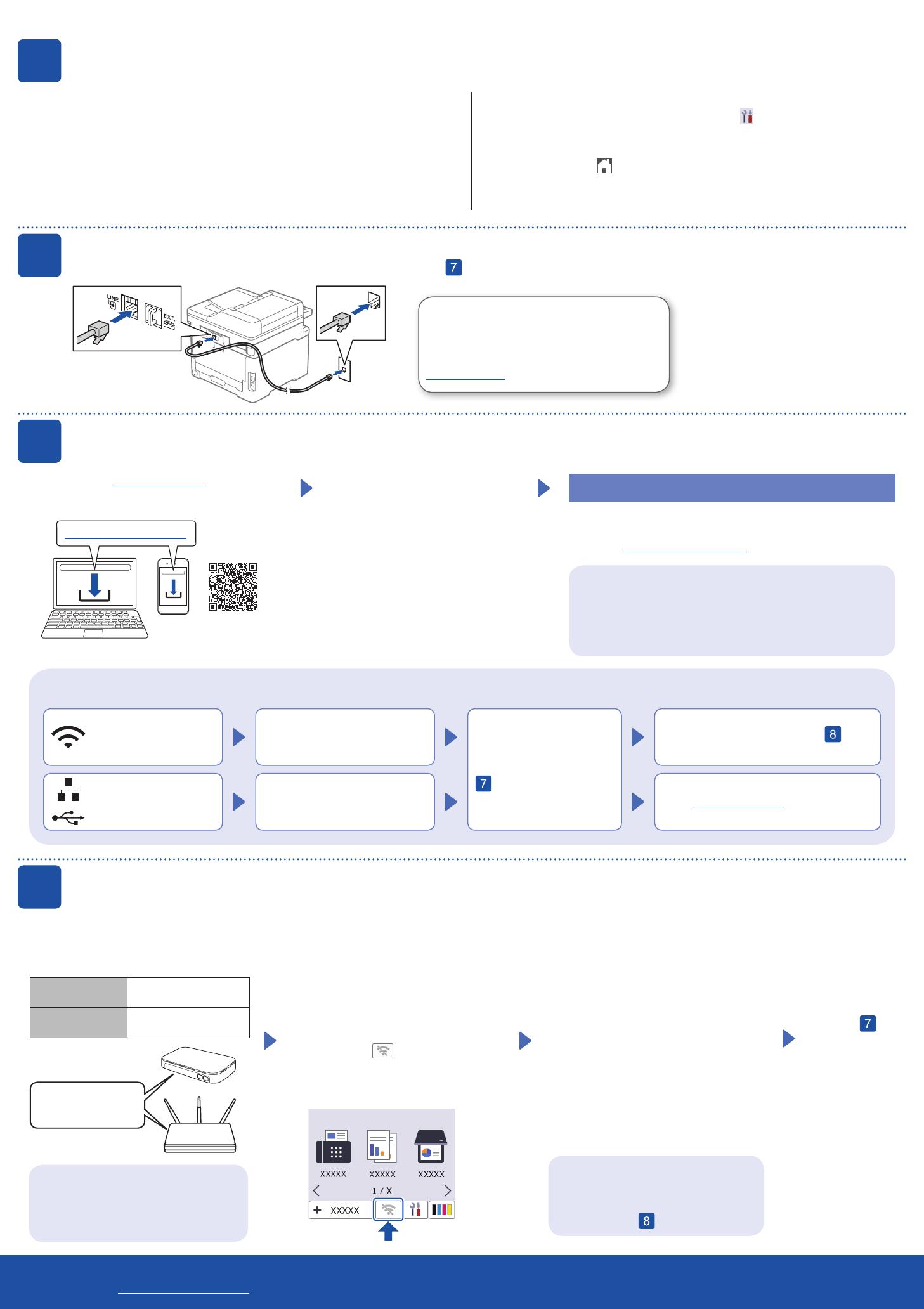
6Csatlakoztassa a telefonkábelt (Csak MFC modellek esetén)
Ha nem tervezi a fax funkció használatát ezen a készüléken, ugorjon a(z) lépéshez.
7Számítógép vagy mobileszköz csatlakoztatása a készülékhez
Kövesse ezeket a lépéseket, ha a készüléken elérhető csatlakozási típusok egyikének használatával szeretné befejezni a beállításokat.
Látogasson el a setup.brother.com weboldalra a
Brother szoftver letöltéséhez és telepítéséhez. Kövesse a képernyőn megjelenő
utasításokat és kijelzéseket.
setup.brother.com
A beállítás sikeresen befejezve
Mostantól nyomtathat és szkennelhet a készüléken.
A legújabb firmware letöltéséhez látogassa meg az alábbi
weboldalt: support.brother.com/up7.
1. Nyomja meg az Menu (Menü)
gombot.
2. Nyomja meg a ▲ vagy ▼
gombot a(z) [Alapbeáll.]
megjelenítéséhez, majd nyomja
meg az OK gombot.
LCD-s modellek esetén Érintőképernyős modellek esetén
1. A készülék érintőképernyőjén nyomja meg a [Beállít.] >
[Össz. beáll.] > [Alapbeáll.] > [Helyi nyelv] lehetőséget.
2. Válassza ki a nyelvet.
3. Nyomja meg az gombot.
5Válasszon nyelvet (szükség szerint)
3. Nyomja meg a ▲ vagy ▼ gombot a(z)
[Helyi nyelv]megjelenítéséhez,
majd nyomja meg az OK gombot.
4. Nyomja meg a ▲ vagy ▼ gombot a
nyelv kiválasztásához, majd nyomja
meg az OK gombot.
5. Nyomja meg a
Stop/Exit (Stop/Kilépés) gombot.
A készülékkel és a termékspecifikációkkal kapcsolatos további információkért tekintse meg az Online Használati Útmutató
című kézikönyvet a support.brother.com/manuals weboldalon. © 2023 Brother Industries, Ltd. Minden jog fenntartva.
Fontos megjegyzés a hálózati biztonsághoz:
A készülék beállításainak kezeléséhez használható jelszó a
készülék hátulján található, a „Pwd” kifejezés mellett.
Javasoljuk, hogy azonnal módosítsa az alapértelmezett jelszót,
hogy megakadályozza az illetéktelen hozzáférést a készülékhez.
(Európa esetén)
Szükség esetén térítésmentesen küldünk
egy eredeti Brother telefonkábelt. A
kapcsolatfelvételhez látogasson el a
www.brother.eu weboldalunkra.
Nem tud csatlakozni? Ellenőrizze a következőket:
Indítsa újra a vezeték nélküli
hozzáférési pontot/routert (ha
lehetséges).
Húzza ki a kábelt.
Vezetékes hálózat
USB-csatlakozás
Ha továbbra is sikertelen, ugorjon a .
pontra.
Ha még mindig sikertelen, akkor látogassa
meg a support.brother.com weboldalt a GYIK
és a Hibakeresés információiért.
Indítsa újra a készüléket és a
számítógépet, majd ugorjon a
. pontra.
Vezeték nélküli hálózat
8Kézi vezeték nélküli beállítás (vezeték nélküli modellek)
Ha a vezeték nélküli beállítás sikertelen,próbálkozzon a csatlakozás kézi beállításával.
Keresse meg a vezeték nélküli hozzáférési
pont/router SSID (hálózatnév) és Hálózati kulcs
(jelszó) értékeit, és írja be a lenti táblázatba.
SSID
(Hálózat neve)
Hálózati kulcs
(Jelszó)
Ha nem találja ezt az információt,
kérdezze meg a hálózati
rendszergazdát vagy a vezeték nélküli
hozzáférési pont/router gyártóját.
LCD-s modellek esetén
Nyomja meg a Menu (Menü) gombot,
majd válassza ki a(z)
[Hálózat] > [WLAN(Wi-Fi)] >
[Hálózat ker.] lehetőséget.
Kövesse az LCD-n megjelenő utasításokat.
Érintőképernyős modellek esetén
Nyomja meg a >
[Wi-Fi hálózat keresése] gombot.
Kövesse az érintőképernyőn megjelenő
utasításokat.
Ugorjon a .
pontra a szoftver
telepítéséhez.
SSID: XXXXXXX
Hálózati kulcs: XXXX
Ha a telepítés sikertelen, indítsa újra
a Brother készüléket és a vezeték
nélküli hozzáférési pontot/routert, majd
ismételje meg a . pont lépéseit.
Válassza ki az SSID (hálózatnév) értéket
a vezeték nélküli hozzáférési pont/router
számára, majd adja meg a Hálózati kulcs
(jelszó) értékét.
Ha a vezeték nélküli hálózat beállítása
sikeres, az érintőképernyőn/LCD kijelzőn
a [Kapcsolódott] üzenet jelenik meg.
• LCD-s modellek esetén
Nyomja meg és tartsa lenyomva a ▲/▼
gombot az alábbi karakterek egyikének
kiválasztásához:
0123456789abcdefghijklmnopqrstuvwxyz
ABCDEFGHIJKLMNOPQRSTUVWXYZ
(szóköz)!"#$%&'()*+,-./:;<=>?@[\]^_‘{|}~